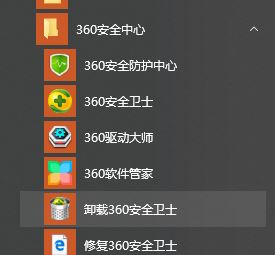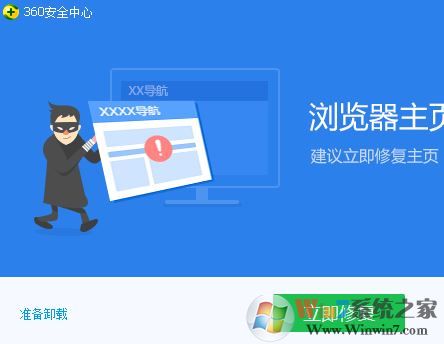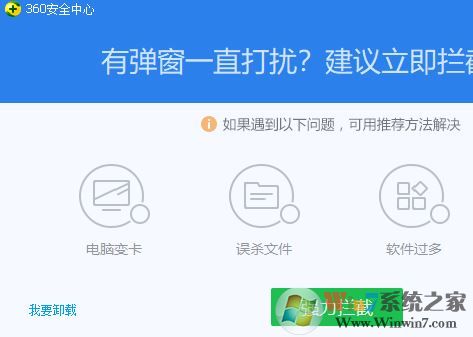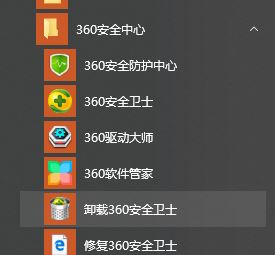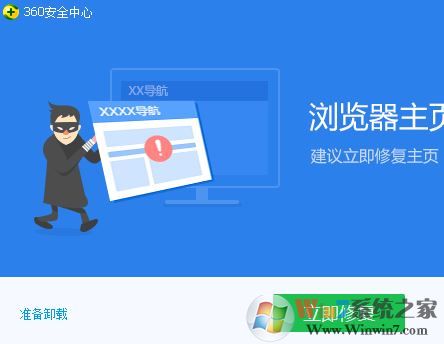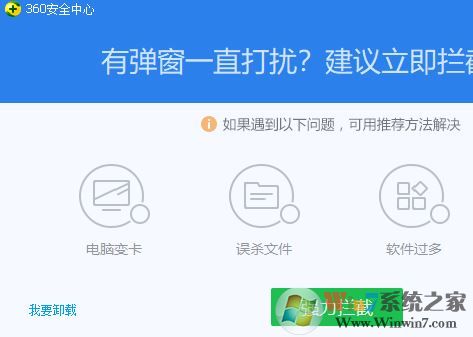win10 chdrt64.sys蓝屏怎么办?在我们运行windows 10操作系统的时候电脑突然蓝屏了,在蓝屏界面提示由于chdrt64.sys错误代码,可见是因为chdrt64.sys文件引起的蓝屏。通过搜索信息,chdrt64.sys文件属于声卡驱动中的一个文件但尝试过卸载声卡,重新安装各个版本驱动,仍无法解决,也偶有ntkrnlmp.exe蓝屏的现象,后来通过DMP文件发现360netmon.sys冲突导致chdrt64.sys蓝屏,分析后得出结果是由于360产品导致的驱动冲突导致的蓝屏,360netmon是一个360安全卫士下的驱动程序,那么我们就可以把电脑中的360安全卫士卸载掉即可解决问题!
解决方法:高速Win10系统|GHOST WIN10 64位专业纯净版ISO镜像V2018
1、 点击开始菜单,打开【360安全中心】,在下面点击【卸载360安全卫士】;
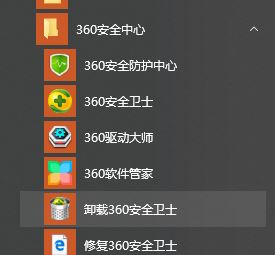
2、点击左下角的【准备卸载】将360安全卫士卸载掉;
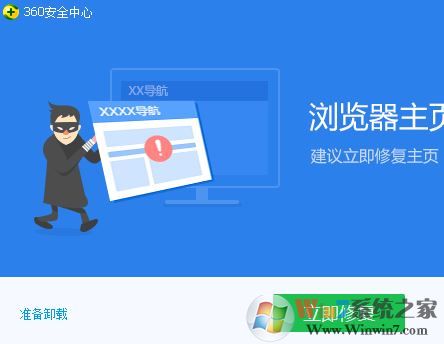
3、最后点击【我要卸载】按钮即可将360安全卫士卸载掉了!
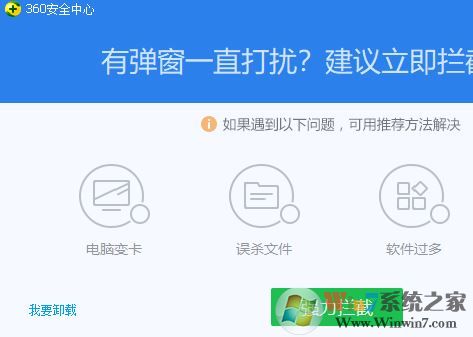
以上便是winwin7小编给大家分享的chdrt64.sys蓝屏的解决方法!